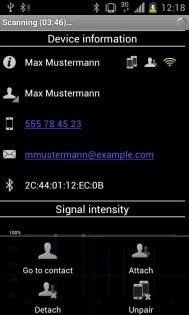- Пять лучших Bluetooth Manager для Android — узнай все о них
- Часть 1. Определение Bluetooth
- Часть 2. Плюсы и минусы Bluetooth
- Плюсы:
- Минусы:
- Часть 3: Шаги очистки и подключения устройства Android с Bluetooth
- Часть 4. Особенности устройств Android с технологией Bluetooth
- Часть 5: Наиболее часто задаваемые вопросы об Android Bluetooth и соответствующие ответы.
- Q1. Мне не удалось подключить устройство Android к другим устройствам через Bluetooth все время. Что я могу сделать, чтобы сделать это правильно?
- Решение:
- Q2. Я не могу передать данные между двумя устройствами. Любое решение для решения проблемы?
- Q3. Bluetooth моего телефона не может быть успешно подключен к машине. Что я могу сделать?
- Решение:
- Q4. Я не слышу звук от гарнитуры Bluetooth или внешнего динамика после подключения их к телефону. Есть ли решение для решения этой проблемы?
- Решение:
- Q5. Я обнаружил, что мой Bluetooth не работает должным образом после обновления телефона Android. Что я могу с этим поделать?
- Решение:
- Часть 6. Лучшие 5 приложений Bluetooth Manager для Android для оптимизации соединения Bluetooth
- 1. Bluetooth Auto Connect
- 2. Btoolkit Bluetooth Manager
- 3. Авто Bluetooth
- 4. Bluetooth Manager ICS
- 5. Bluetooth на вызов
- Часть 7. Использование dr.fone Android Transfer для управления приложениями Bluetooth Manager для Android.
- Как установить и удалить, экспортировать и поделиться своим Bluetooth Manager для Android Apps с dr.fone
- BToolkit: Bluetooth Manager 1.0.6
Пять лучших Bluetooth Manager для Android — узнай все о них
Слово Bluetooth изначально пришло от скандинава, эпитета короля Харальда Bluetooth десятого века, который объединил диссонирующие датские племена в одно королевство. В наши дни электронные устройства, такие как смартфоны, ноутбуки, MP3-плееры, КПК, видеоигры и планшеты, повсюду вокруг нас. И Bluetooth является обязательной техникой в большинстве устройств.
Часть 1. Определение Bluetooth
Bluetooth — это стандарт беспроводной технологии для обмена данными на небольших расстояниях от стационарных или мобильных устройств. Техника позволяет нам отправлять и получать данные безопасно и быстро. По сравнению с другими методами беспроводной связи Bluetooth доступен только на небольшом расстоянии, обычно на высоте до десяти метров или 30 футов. Но преимущество вполне очевидно с другой стороны. Вы можете избавиться от раздражающих управляемых носителей, таких как кабели, шнуры, адаптеры. Поэтому связь между устройствами является беспроводной и удобной.
Часть 2. Плюсы и минусы Bluetooth
Плюсы:
- Вам не нужно располагать два устройства рядом друг с другом.
- Никакие шнуры или кабели не требуются
- Нужен только низкий заряд батареи
- Безопасный и удобный в обращении
- Не легко вмешиваться
- Устойчивый и мощный
Минусы:
- Скорость передачи ниже (максимум 1 Мбит / с) по сравнению с другими беспроводными технологиями (максимум 4 Мбит / с).
- Не безопаснее, чем любая другая беспроводная техника.
- Не работает идеально со всеми видами устройств.
Кроме того, для людей, которые сталкиваются с проблемой Bluetooth не работает Android, нажмите, чтобы прочитать больше.
Часть 3: Шаги очистки и подключения устройства Android с Bluetooth
Следуя указаниям Apple, Microsoft и Blackberry, Android наконец-то входит в сообщество Bluetooth Smart Ready. Устройства Android, такие как смартфоны и планшеты, теперь официально становятся устройствами Bluetooth Smart Ready и будут хорошо работать с любыми другими устройствами, поддерживающими Bluetooth, такими как наушники и клавиатуры.
Шаг 1. Откройте «Настройки» телефона, нажмите «Беспроводные сети», затем откройте «Настройки Bluetooth».
Шаг 2. Включите кнопку Bluetooth и убедитесь, что ваше устройство видно другим устройствам.
Шаг 4. Выберите устройство, к которому вы хотите подключиться, из отображаемого списка и при необходимости введите пароль (или просто подключите устройство без ключа в некоторых случаях). Затем нажмите «Пара».
Шаг 5. Процесс сопряжения осуществляется путем отображения в списке сопряженных устройств.
Часть 4. Особенности устройств Android с технологией Bluetooth
Если ваше устройство Android оснащено Bluetooth, вы можете выполнять следующие действия:
- 1. Отправляйте и получайте файлы с других устройств, поддерживающих Bluetooth.
- 2. Гарнитура с Bluetooth позволяет воспроизводить музыку и напрямую звонить по телефону.
- 3. Соедините устройства, такие как принтер, сканер и компьютеры, вместе.
- 4. Синхронизируйте файлы между устройствами, такими как компьютеры, планшеты и так далее.
Часть 5: Наиболее часто задаваемые вопросы об Android Bluetooth и соответствующие ответы.
Q1. Мне не удалось подключить устройство Android к другим устройствам через Bluetooth все время. Что я могу сделать, чтобы сделать это правильно?
Решение:
- 1. Выключите устройство и включите его позже. Простой сброс может решить эту проблему иногда. Вы можете включить режим полета и затем выключить его, чтобы попробовать.
- 2. Вы можете нажать на устройство и нажать «Отключить», чтобы очистить список устройств и попытаться выполнить поиск сопряженных устройств еще раз.
- 3. Если у вашего компьютера такая же проблема, вы можете загрузить новый драйвер, подходящий для вашего компьютера.
- 4. Проверьте два устройства, чтобы они были расположены достаточно близко друг к другу.
Q2. Я не могу передать данные между двумя устройствами. Любое решение для решения проблемы?
Решение: Сотрите все данные и кеш приложения Bluetooth.
- 1. Откройте настройки
- 2. Нажмите кнопку Приложения.
- 3. Выберите все
- 4. Найдите приложение Bluetooth и щелкните по нему.
- 5. Нажмите «Очистить данные» — >> очистить кеш — >> принудительно закрыть.
Для сброса вы можете следовать инструкциям ниже.
- 1. Найдите настройки.
- 2. Нажмите кнопку резервного копирования и сброса
- 3. Нажмите сброс заводских данных в нижней части
- 4. Через несколько минут ваш телефон перезагрузится и перезагрузится. Ваш телефон перезагрузится через несколько минут.
Q3. Bluetooth моего телефона не может быть успешно подключен к машине. Что я могу сделать?
Решение:
- 1. Сотрите все данные Bluetooth с вашего телефона и автомобиля
- 2. Выключите устройство и затем включите его снова. Иногда простой сброс решит проблему. Один из способов сделать это — открыть и выключить режим полета.
- 3. Убедитесь, что ваш телефон может быть обнаружен всеми другими устройствами, чтобы его мог обнаружить ваш автомобиль.
Q4. Я не слышу звук от гарнитуры Bluetooth или внешнего динамика после подключения их к телефону. Есть ли решение для решения этой проблемы?
Решение:
- 1. Подключите гарнитуру или динамик к телефону и перезагрузите телефон
- 2. Следуйте инструкциям выше, чтобы перезагрузить телефон.
- 3. Извлеките SD-карту из телефона и вставьте ее обратно. Это может быть полезно, потому что SD-карта может быть помехой.
- 4. Замените SD-карту SanDisk другими брендами. Бренд SanDisk не очень хорошо работает с мобильными телефонами Samsung Galaxy. Таким образом, замена кажется хорошим решением, если вы используете карту памяти SanDisk.
Q5. Я обнаружил, что мой Bluetooth не работает должным образом после обновления телефона Android. Что я могу с этим поделать?
Решение:
- 1. Попробуйте отключить устройство, а затем снова подключите устройство.
- 2. Перезагрузите телефон после использования OTA обновления. Вы можете быть в состоянии решить проблему.
Часть 6. Лучшие 5 приложений Bluetooth Manager для Android для оптимизации соединения Bluetooth
1. Bluetooth Auto Connect
На рынке не хватает Android Bluetooth менеджеров. Тем не менее, Bluetooth Auto Connect является одним из немногих менеджеров, которые работают функционально. Когда переключатель Bluetooth включен или экран вашего Android-устройства включается, приложение немедленно подключится к вашему устройству. Но вы должны установить соединение самостоятельно, и приложение автоматически запомнит ваше устройство. Вы можете подключить несколько устройств Bluetooth за один раз, назначив им приоритет. Иногда возникают непредвиденные ситуации. Приложение может не распознать ваше устройство Android, или Bluetooth не работает на некоторых устройствах.
2. Btoolkit Bluetooth Manager
Это приложение может автоматически определять ваше устройство Android и связывать одно устройство Android с одним контактом, чтобы вы могли легко получить к ним доступ.
Вы можете классифицировать список устройств и делиться фотографиями и музыкой, которые вам нравятся, с вашими контактами. Но когда ваше устройство Android работает на версии 4.1 +, у вас могут возникнуть проблемы с подключением к устройствам без PIN-кода.
3. Авто Bluetooth
Когда вы звоните, этот менеджер Bluetooth автоматически подключится к вашему устройству. После завершения вызова Bluetooth будет отключен для экономии энергии. Приложение очень полезно, когда вы за рулем, потому что вам не нужно останавливать машину, чтобы получить звонки. Это также может увеличить время работы от батареи.
4. Bluetooth Manager ICS
Если вы большой поклонник музыки, это приложение является идеальным выбором для вас. Это удобное приложение, которое позволяет удаленно управлять устройством Android и воспроизводить музыку через беспроводную гарнитуру и динамики. Все, что вам нужно сделать, это подключить устройство через Bluetooth Manager ICS и заставить работать звуковой флажок. Несмотря на сильные стороны, у приложения все еще есть некоторые недостатки. Приложение не может свободно передавать данные, и иногда может быть задержка. И приложение не может свободно использовать.
5. Bluetooth на вызов
Это приложение включит Bluetooth, когда вы делаете телефонные звонки, и переключитесь в режим энергосбережения, когда вы отключите вызов. Но Bluetooth не будет открыт, когда вы используете голосовые вызовы. Кроме того, Bluetooth не будет отключен после полной зарядки устройства.
Часть 7. Использование dr.fone Android Transfer для управления приложениями Bluetooth Manager для Android.
dr.fone Android Передача это универсальный сторонний инструмент для простого управления приложениями Android Bluetooth Manager.
- 1. Загрузите и установите любой Android Bluetooth менеджер из магазина Google Play.
- 2. Импортируйте и установите несколько менеджеров Bluetooth для Android с ПК
- 3. Экспортируйте нужные приложения управления Bluetooth на ПК
- 4. Поделитесь своим любимым менеджером Bluetooth для Android через Facebook, Twitter или SMS.
- 5. Переместите приложения Android Bluetooth Manager на SD-карту.
- 6. Совместим с более чем 3000 Android телефонов и планшетов.
Примечание: dr.fone Transfer для Android версии Mac пользователи не могут войти в магазин Google Play, перенести приложения на SD-карту и поделиться приложениями с другими.
Как установить и удалить, экспортировать и поделиться своим Bluetooth Manager для Android Apps с dr.fone
- Бег dr.fone — Transfer (Android) на вашем компьютере после загрузки и установки. Вы увидите главное окно программы на экране.
- Нажмите «Приложения», чтобы перейти на страницу, где отображаются все установленные приложения. Вы можете устанавливать новые приложения, удалять ненужные приложения, передавать и делиться своими приложениями с другими.
BToolkit: Bluetooth Manager 1.0.6
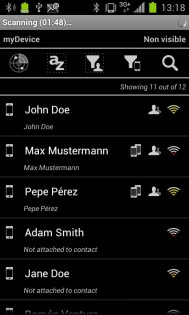
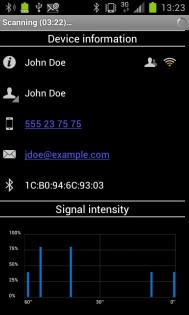
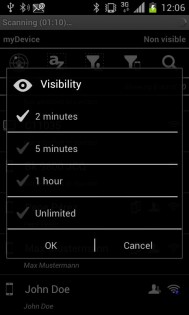
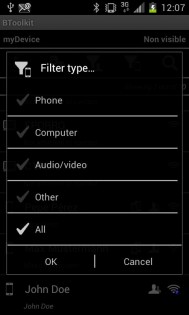
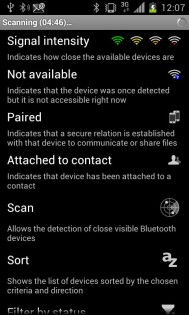
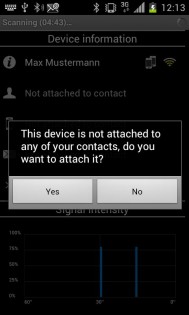
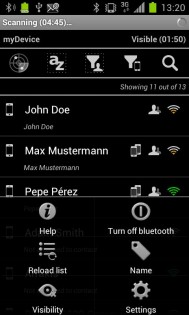
BToolkit — управление миром Bluetooth!
Сканирование Bluetooth устройств.
Прикрепите каждое устройство к одному из ваших контактов. Легкий доступ к хранимым данным.
Управляйте списком устройств, как пожелаете: сортировка, фильтрация по типу, по имени, поиск всего чего хотите .
Обменивайтесь своими любимыми фотографиями или музыкой с вашими контактами. Вы даже можете поделиться своими контактами через Bluetooth, расширяя сеть своих друзей!
Мониторинг сигнала передачи устройств в режиме реального времени, с промотром изменений!
— Сканирование. Поиск устройств пока вы не остановите или пока не достигнуто настроенное максимальное время сканирования.
— Если вы выйдете из приложения при сканировании, вы можете быстро вернуться через меню уведомлений.
— Новые обнаруженные устройства будут добавлены в список. Потерянные устройства останутся, пока вы не удалите их.
— Включайте и выключайте связь через Bluetooth, когда захотите.
— Установка или смена имени устройства.
— Сделайте себя видимым до тех пор, пока вам это необходимо, чтобы другие устройства могли найти вас. Примечание: устройство может иметь максимальный предел.
Прикрепите устройства к контактам:
— Вы можете подключить или отключить устройство для контакта в любое время.
— Легкий доступ к информации, хранящейся в памяти телефона этого контакта.
Управление списком устройств:
— Сортировка устройств по мощности сигнала, имени и т.д.
— Просмотр только устройств связанных с контактами, доступных и т.д.
— Показать только мобильные устройства, ПК и т.д.
— Поиск устройств по имени или по имени связанного контакта.
Поделитесь своим личным файлам с любого устройства Bluetooth (только в экспериментальном режиме):
— с ранее сопряженными устройствами или обменивайтесь информацией мгновенно.
— Обменивайтесь видео, аудио или фотографиями. Или даже делитесь своими контактами с другим устройством.
— Если устройство доступно через Bluetooth, во время сканирования вы можете наблюдать, как изменяется во времени, мощность его сигнала.
— Используйте приложения с отключеной Bluetooth связью, если вы не собираетесь использовать какую либо операцию, которая требует Bluetooth.
— Связь Bluetooth активизируется при запуске приложения, только если вы настроить его так, иначе она будет выключена, если не выполняется действие, которое нуждается в Bluetooth.
— Таймеры, показывающие оставшееся время сканирования или оставшееся время видимости устройства.
— Легенда иконок в приложении